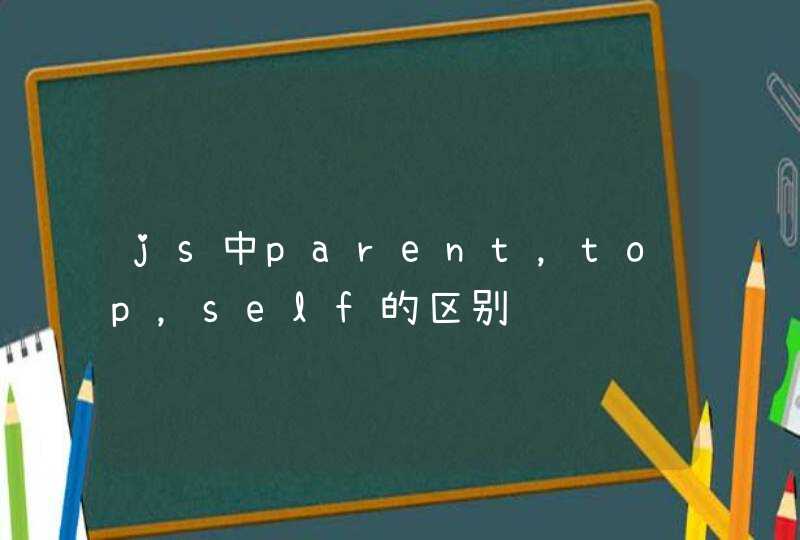苹果电脑看磁盘的具体步骤如下:
1、首先我们进入到苹果电脑的桌面以后,点击屏幕底部 Dock 栏上的启动台图标。
2、然后我们在弹出来的窗口中点击打开“磁盘工具”选项。
3、然后我们在弹出来的窗口中点击想要查看的磁盘即可在右边显示磁盘数据。
查看苹果电脑的硬盘方法:点击苹果图标—点击关于本机—点击储存空间后即可看到硬盘的详细信息,具体操作步骤如下:
1、打开苹果电脑,找到左上角的苹果图标,点击苹果图标
2、点击左上角的苹果图标后在出现的下拉菜单中点击关于本机。
3、打开关于本机后默认会出现电脑的概览信息,点击tab储存空间
4、在储存空间tab签下可以看到苹果电脑硬盘的信息,硬盘图标下方显示硬盘的大小、类型等信息,是否是SSD固态硬盘。
Mac电脑怎样查找移动硬盘?
通常情况下,将硬盘连接至Mac电脑,在电脑桌面会出现硬盘的图标,这代表Mac电脑成功挂载硬盘了。
这个情况下,你可以右键点击硬盘图标,在Mac右键菜单中选择“显示简介”,查看硬盘的一些详细信息。比如硬盘的容量,格式等等。需要注意的是,如果硬盘格式为NTFS,Mac是只读不写的,需要借助NTFS for Mac读写工具才能实现读和写。
显示简介
NTFS for Mac读写工具
如果你在桌面没有看到硬盘图标,可以依次点击Mac桌面右上角的“Apple图标-关于本机-系统报告”查看是否挂载成功。
系统报告-存储
或者依次点击Mac桌面上方菜单栏中的“访达-偏好设置-边栏”检查是否勾选外置磁盘。
如果上述办法都没有在Mac上找到移动硬盘,可以排查接口是否正确连接,是否松动,以及硬盘是否损坏等原因。